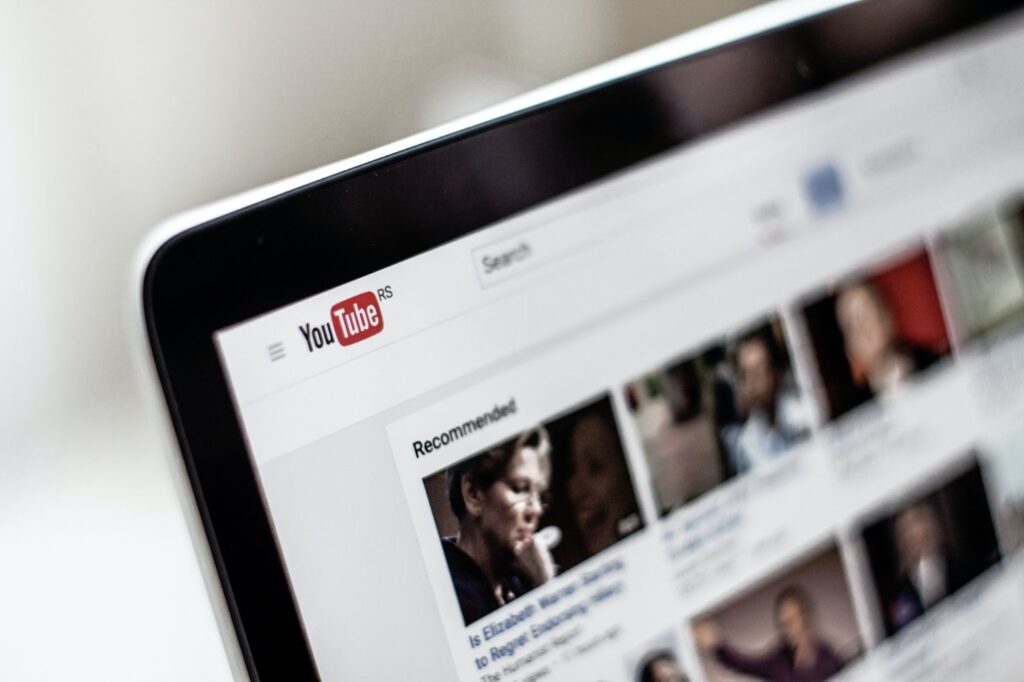
YouTubeは多くの人が利用しており、ほぼ毎日何かしらの動画をYouTubeで見るという人も多くいるかと思います。
皆さんが日常でYouTubeを視聴する時はどのデバイスを使用していますか?PCでYouTubeを見る方、タブレットやiPhoneやAndroidなどのスマートフォンからYouTubeを見る方などさまざまだと思いますが、どのデバイスから視聴したとしてもインターネットを利用してYouTubeを視聴していますよね。さほど気にしたことはないかもしれませんが、「アプリで開く」のか「ブラウザで開く」のかどちらかの選択を求められる画面にみなさんは何度も遭遇しているはずです。
実はYouTubeを視聴する方法は「アプリで開く」と「ブラウザで開く」という2つの方法があり、このように改めて言われると、なるほど!確かに!と思うかもしれませんが、普段あまり気にしていないという方がほとんどかと思います。
「アプリで開く」と「ブラウザで開く」の2つの方法があることを知っているという方も、この2つの視聴方法の違いやメリットデメリットについてよくわかっていないという方も少なくないかと思います。
今回は「アプリで開く」と「ブラウザで開く」の視聴方法について詳しく解説していきます。メリットデメリット以外にもオススメの使い分けについてもご紹介しますので是非最後まで読んでみてください。
目次
YouTubeを「ブラウザで開く」とは?

まず、「ブラウザで開く」のブラウザはWEBブラウザのことです。
このWEBブラウザを簡単に説明すると、みなさんがPCやタブレット、スマートフォンなどからインターネットを利用してWEBサイトを閲覧するとき使用しているソフトのことです。
ブラウザと聞くと馴染みがないかもしれませんが、iPhoneの方であれば「Safari」、Androidの方であれば「Google Chrome」、パソコンの場合は「Internet Explorer」や「Microsoft Edge」など最初から標準で搭載されているソフトのアイコンが画面上にあるかと思いますので確認してみてください。これらはブラウザの1種であり、ご自身で何かインストールしたりダウンロードする必要がなく最初から入っているブラウザアプリです。
つまり「ブラウザで開く」とはYouTubeのアプリを使用するのではなく、このブラウザアプリを使用してYouTubeを視聴するということです。
YouTubeをブラウザで開く方法3選

YouTubeを視聴する際に、YouTubeアプリを使用する場合はYouTubeアプリを1回タップすればYouTube画面が開きますよね。しかしブラウザで開く場合はブラウザアプリをタップしただけではYouTube画面にたどりつきません。
まずスマートフォンからYouTubeをブラウザで開く方法について説明します。
ブラウザアプリを開き、検索窓に「YouTube」と入力し検索するとYouTubeのサイトが出てくるかと思います。このままYouTubeのサイトを開いてブラウザで開くことに成功する方もいますが、スマートフォンにYouTubeアプリが入っている方はこの手順でYouTubeサイトを開くと勝手にYouTubeアプリに切り替わってしまう場合があります。
その場合は別の手順でブラウザで開くことができるのでご紹介します。
ブラウザで開く方法1.
YouTubeのサイトのURLをコピーしたものをブラウザの検索窓にペーストします。そのときにペーストして開くをタップするとブラウザでYouTubeを開くことができます。
ブラウザで開く方法2.
スマートフォンからブラウザを開き、YouTubeと検索窓に入れるとYouTubeサイトが出てくるかと思いますが、そのサイトを長押しすると「新規タブで開く」と出てくるのでこちらを押すとYouTubeをブラウザで開くことができます。
ブラウザで開く方法3.
YouTubeアプリを起動させ、見たい動画ページを開き、共有を押して動画のURLをコピーします。そのあとブラウザアプリを起動させ、検索窓を長押し「ペーストして開く」を選択するとYouTubeをブラウザで開くことが可能です。
YouTubeアプリではなくブラウザで開くメリットデメリット
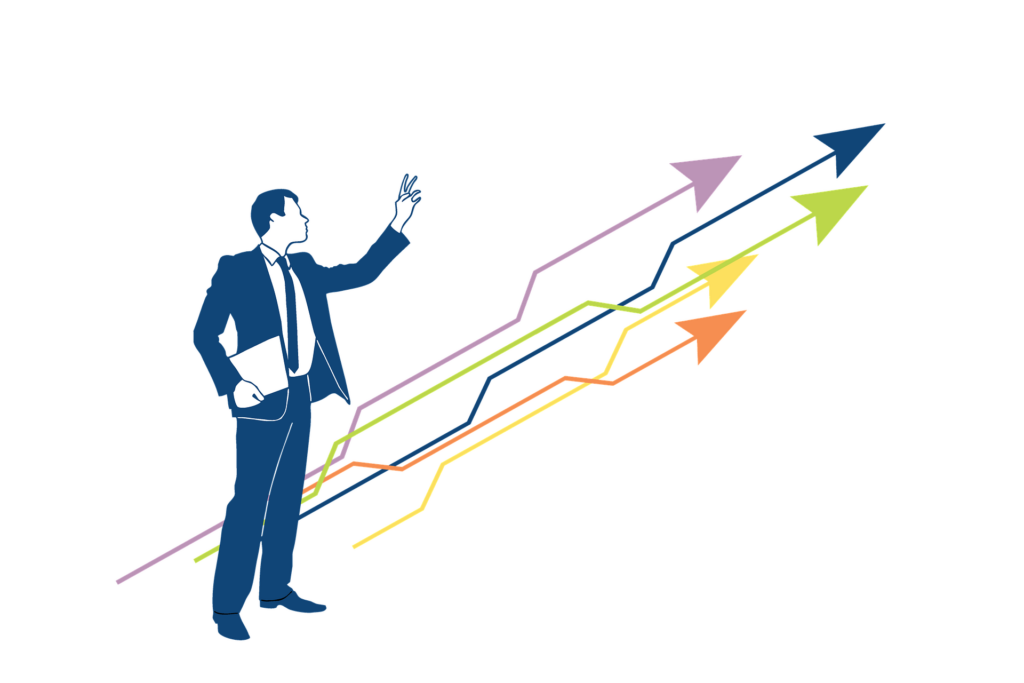
YouTubeをアプリで開く場合はアプリをタップして終わりですが、前述したようにブラウザで開くと少し行程が多いので面倒だと感じる人もいるかと思います。しかしわざわざブラウザで開くメリットもあるので、それについて説明します。
1.スマホのストレージを使わない
スマホ内にたくさんアプリを入れるとすぐに容量がオーバーしてしまいますが、ブラウザを介せばインストールが不要ですので無駄にスマートフォンのストレージ容量を使用せずに済む点はブラウザで開くメリットだといえます。
2.無料でバックグラウンド再生ができる
YouTubeの画面を表示せずに動画を再生したい、何か他の画面を開きながらラジオ感覚でYouTubeを流したいという方もいらっしゃるかと思いますが、YouTubeアプリだとYouTubePremiumの契約が必要ですが、ブラウザで開く場合はPremiumの契約がなくてもバックグラウンド再生が可能なのはブラウザで開くメリットかと思います。
詳細はこちらの記事
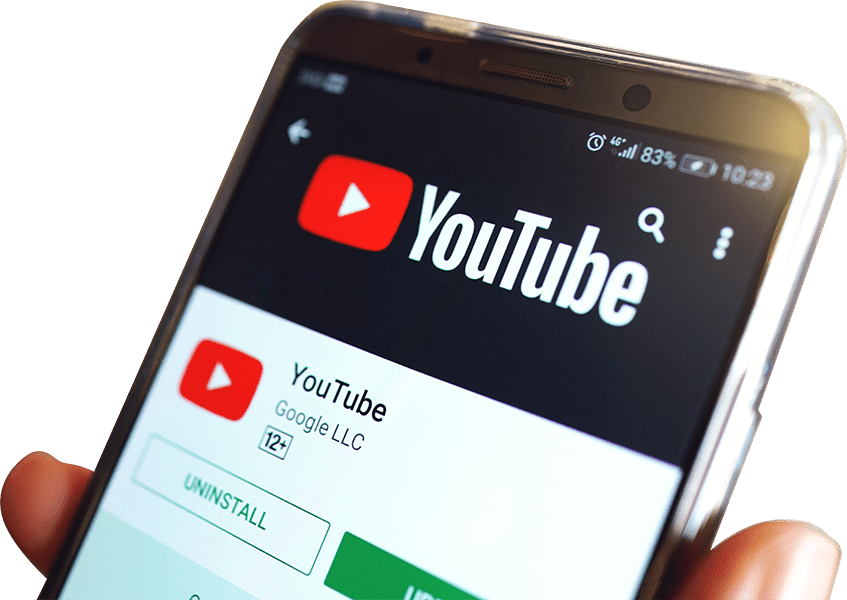
3.画質の選択肢が多い
ブラウザ版のYouTubeには、アプリ版にはない144pという画質を選ぶことができます。144pは画質は粗いですが、通常の360pと比較して半分くらいのデータ消費量に抑えることができるので、月のデータ量の上限に達していて低速になっていてもある程度動くことができるのがメリットと言えます。
特にYouTubeで音楽を聴くなど、画質は関係ないときには144pに設定するといいかもしれません。
ブラウザで開けないときの対処法
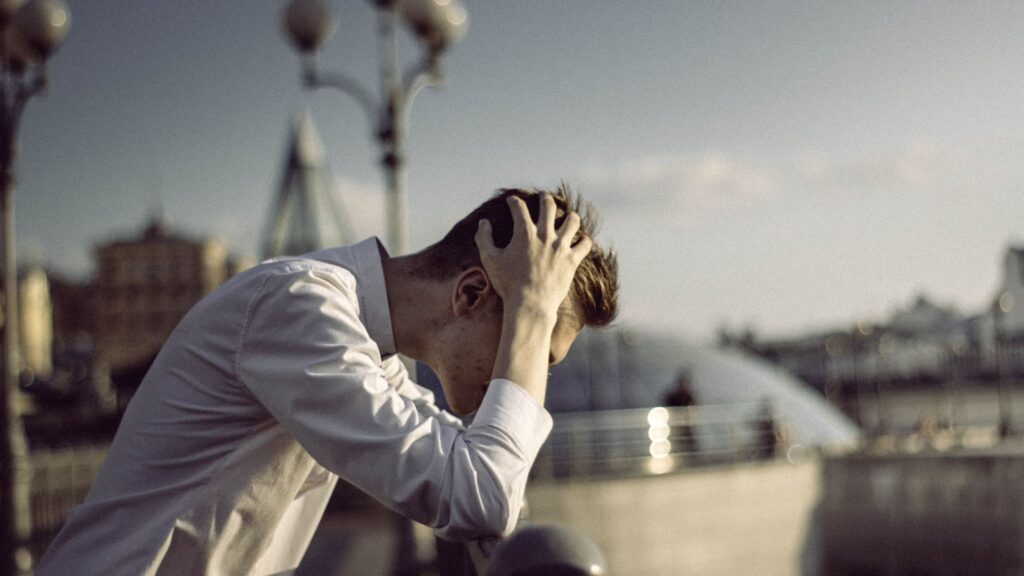
YouTubeのアプリを取っていると、YouTubeを開くと同時に意図せず勝手にアプリが起動してしまってブラウザで開くことができない...という場合があります。そんなときの対処法についていくつかご紹介します。
1.不要なキャッシュを削除してみよう
閲覧したウェブの情報がたまり過ぎるとブラウザで開くことができない場合があります。なのでうまくブラウザで開くことが出来ない方は一度ブラウザの閲覧の履歴を削除してみてください。ブラウザの容量を軽くするとブラウザで開くことができるかもしれません。
2.再起動してみよう
色々ネットに載っている情報を試してみたけど、どうしてもブラウザで開くことができない、原因がよく分からないという方は最後の砦!一度電源をOFFしてみてください。そのあと再度起動してみると意外とうまくいくことがあるかもしれません。
3.強制的なアプリ起動を防ごう
自動的にユニバーサルリンクが有効になっていてWEBページとアプリが繋がっているかもしれないので、その設定を無効にしてみてください。ブラウザで「YouTube」と検索したあとYouTubeサイトをタップするのではなく、長押しすると「開く」と出てくるのでそれを選ぶとアプリを強制的に起動させずブラウザで開くことができます。
オススメの使い分け方法
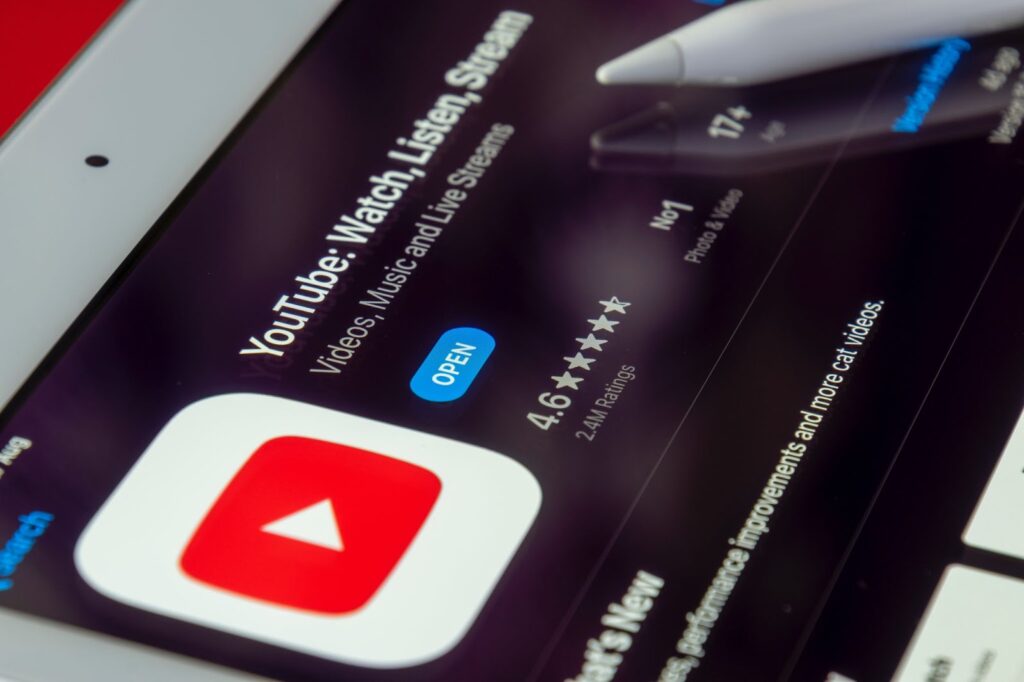
YouTubeの利用頻度が高い方ならブラウザで開くよりアプリがオススメです。アプリをタップすればすぐにYouTube画面が出てきますし操作も分かりやすいかと思いますし、自身の見たいライブ配信等があった場合にはアプリであれば通知機能を利用できるので便利だと思います。
一時的に見たいだけ、もしくは複数の端末でブラウザを使いこなしたい人はブラウザで開く方がオススメです。アプリをインストールするとその分容量が減ったり末端への負荷が掛かりますが、ブラウザでの視聴であればそこは最小限に抑えることができます。
YouTubeの便利な機能はこちら

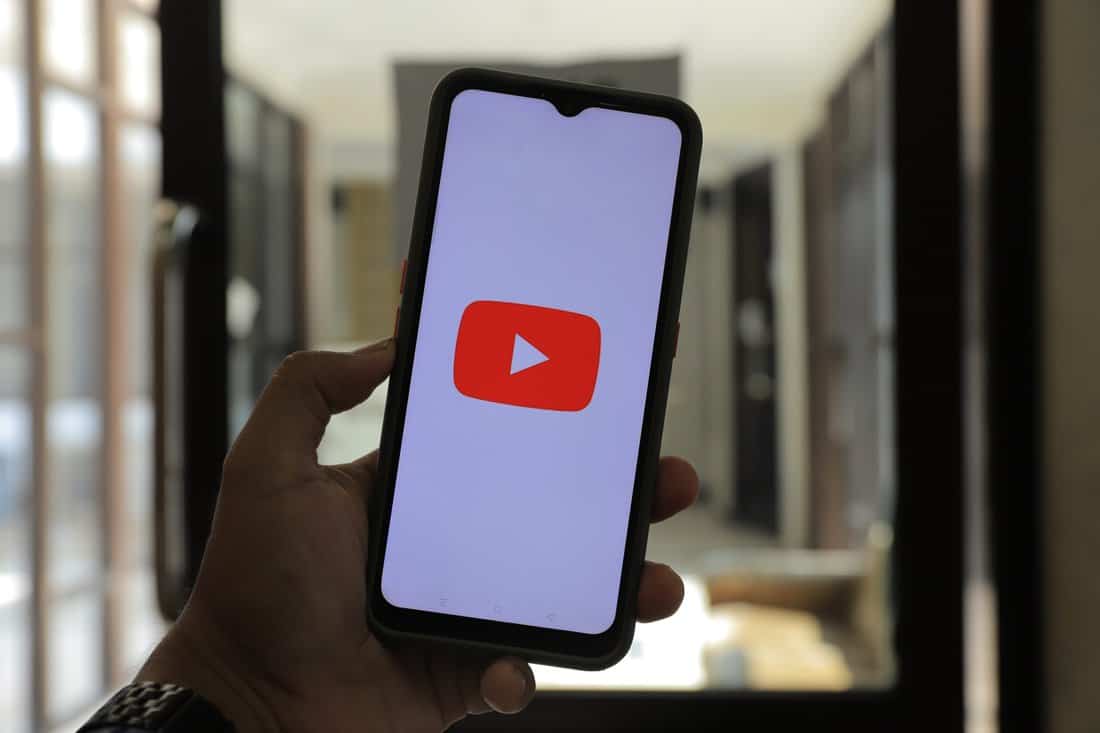
オススメのブラウザは?
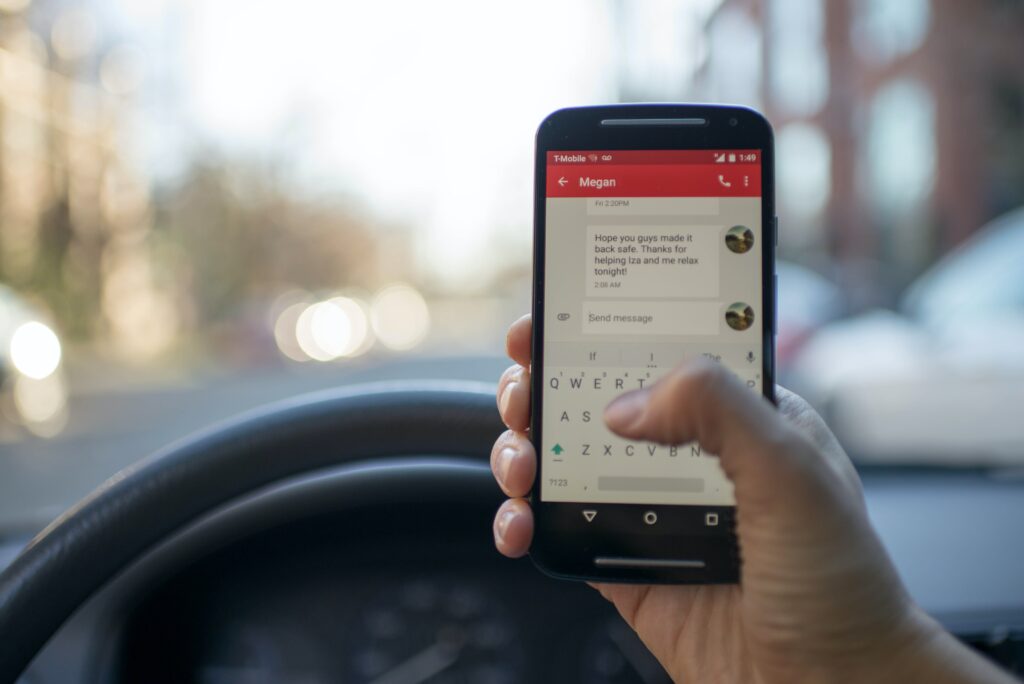
ここまでYouTubeのブラウザ視聴の方法や利点についてお話してきましたが、ここではYouTubeにオススメのブラウザを紹介します。
Google Chrome、Microsoft Edge、Firefox、Safariなどブラウザにはたくさんの種類がありますが、最もオススメできるのはGoogle Chromeです。YouTubeはGoogleが運営しているサービスなのでGoogle Chromeと相性がピッタリです。
○動作が早い
Google Chromeは他のブラウザに比べて起動や読み込みが早く、時間の短縮に繋がります。
○chrome拡張機能が使える
これが最大のメリットと言えます。Google Chromeブラウザ拡張機能をダウンロードすることでより快適に視聴することができます。ここでは、ブラウザ視聴において便利な機能を紹介します。
1.Language Learning with Youtube BETA
これを使えばYouTubeの動画に英語と日本語の同時字幕を表示させることができます。さらに分からない単語にカーソルを合わせれば単語の意味が表示されたり、単語をクリックすれば読み上げや使用例の表示など、より詳細な情報を得ることができます。英語学習などにも便利な機能です。
2.Turn off the Lights
こちらは集中して快適な環境で視聴をしたい時に便利です。フェードイン・フェードアウト効果、ライティング効果、背景の色を変更するオプションなど、視聴体験をカスタマイズするためのさまざまな表示オプションがあります。また、動画の再生品質を自動的に高解像度に調整し、ワイドアングル表示に切り替えたり、次の動画を自動的に再生することもできます。
3.Volume Master
これは最大音量を上げる事ができる拡張機能です。
既定値から最大6倍の音量でYouTubeの動画再生が出来るので大人数での視聴時などにも便利です。またブラウザのタブごとで異なった音量設定が可能なので、予期せぬ大音量再生を予防する事もできます。
他にも沢山の拡張機能があり、より一層YouTube視聴が便利になり得るという点ではブラウザ視聴最大のメリットとも言えるでしょう。
まとめ
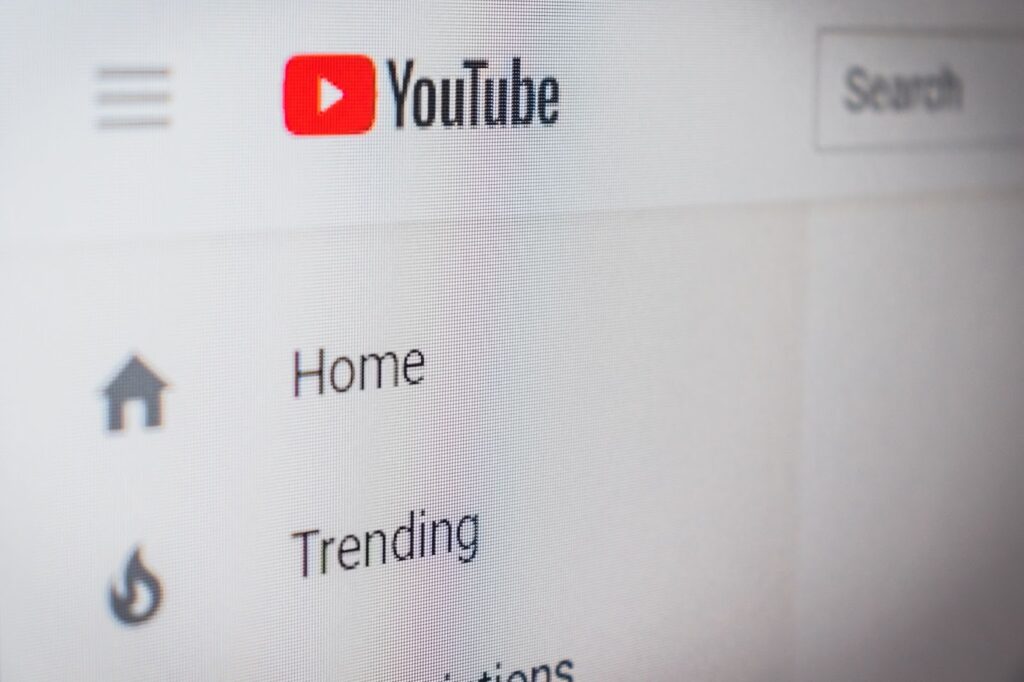
いかがでしたでしょうか?
YouTubeの視聴方法はアプリで開く方法と、ブラウザで開く方法があるということ、それぞれ違いがあるということは理解できましたでしょうか?
今まで気にしたことのなかった方や、ブラウザで開く方法を知らなかったという方、ブラウザで視聴したことがないかも?という方は是非ブラウザで開く方法も試してみてください。
最後まで読んで頂きありがとうございました。




